12 најбољих начина да убрзате МацБоок Про
Када МацБоок Про почне да успорава, може бити тешко одредити узрок и можда ће вам бити у искушењу да једноставно испустите свој Мац искључен на локалном Гениус Бар за потенцијално скупе поправке. Пре него што то урадите, ево неколико савета који ће вам помоћи да убрзате свој МацБоок Про код куће без посебних алата или искуства.
Како МацБоок Про стари, многе ствари могу довести до његовог успоравања. Основно хабање може узети прави данак током времена, а ту не можете много да урадите. Већина проблема који узрокују успоравање Мацбоок Про-а или било ког МацБоок-а могу се решити код куће.
Ако оставите превише отворених апликација, то може довести до тога да се ваш Мац више ослања на свој систем за складиштење како би одржавао активне апликације и податке. Пошто је ваш систем за складиштење спорији од РАМ-а, можда ћете приметити спорост.
Ваш МацБоок захтева одређену количину слободног простора на диску да би правилно функционисао. Ако је ваш систем за складиштење скоро пун, систем се може на крају осећати тром.
Када су дозволе за приступ датотекама, фасциклама и апликацијама оштећене или постављене погрешно, то може довести до читавог низа проблема као што је опште успоравање система.
Током времена, бројни мали проблеми могу имати ефекат снежне груде која узрокује да ваш МацБоок слабо ради. Можда ћете моћи да решите појединачне проблеме, али нова инсталација мацОС-а је понекад управо оно што је лекар наредио.
Ово је проблем који не желите да имате. Ваш хардвер је можда престар да би добро радио са модерним апликацијама и најновијом верзијом мацОС-а, или је можда оштећен или истрошен.
Поново покрените свој МацБоок Про. Да ли је прошло неко време од када сте угасили свој МацБоок? Ако сте попут већине корисника, вероватно сте то једноставно дозволили ићи на спавање када га не користите.
Краткорочно је то у реду, али мале ствари се могу нагомилати на дужи рок, а остављање вашег МацБоок-а укљученим на дужи временски период заправо може довести до његовог успоравања. Када се то догоди, једноставним поновним покретањем ствари ће се вратити на прави пут.
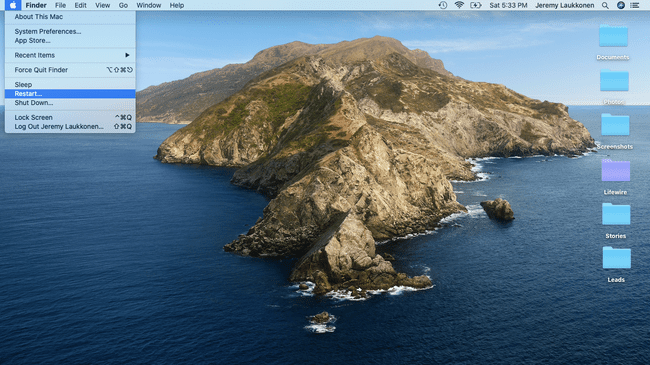
Затворите апликације које не користите. Лако је користити апликацију, пребацити се на следећи задатак и само оставити прву апликацију отвореном. Поновите то довољно пута и ресурси потребни свакој апликацији ће на крају оптеретити ваш систем.
Да бисте решили овај проблем, једноставно проверите своју док и потражите апликације које имају тачке испод. Кликните десним тастером миша на сваку апликацију коју не користите и изаберите Одустати. Ово ће ослободити системске ресурсе за друге ствари.
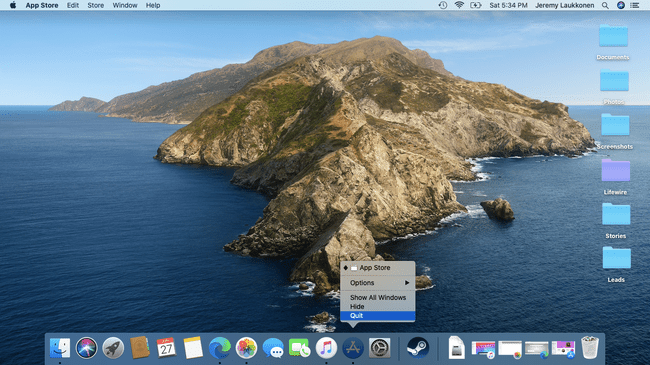
Користите Монитор активности да бисте идентификовали апликације које су гладне ресурса. Отворите апликацију Монитор активности и потражите апликације које користе превелику количину системских ресурса. Ако тренутно не користите ниједну од тих апликација, затворите их. Ако јесте, размислите о тражењу алтернатива које користе мање ресурса.
На пример, можете размислити о преласку са Цхроме прегледача који је гладан меморије на Едге заснован на хрому, за који се показало да користи знатно мање РАМ-а у тестирању.
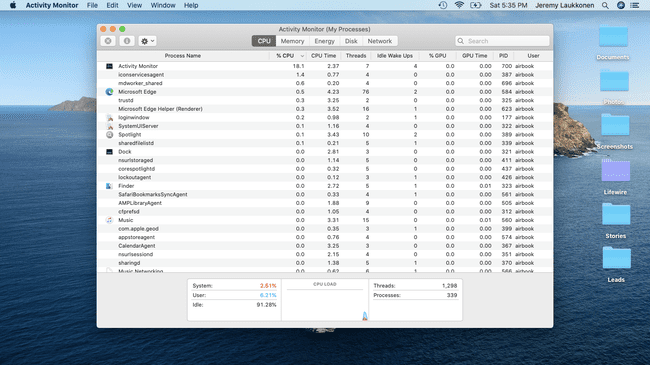
Ослободите простор за складиштење. Ако се ваш меморијски диск пуни, брисање датотека које вам више нису потребне може помоћи да се ствари убрзају. Не морате да бринете о дефрагментацији, јер мацОС дизајниран је да се о томе аутоматски брине. Уместо тога, фокусирајте се на пребацивање датотека у иЦлоуд, пражњење смећа, оптимизацију складиштења и уклањање датотека и апликација које вам више нису потребне.
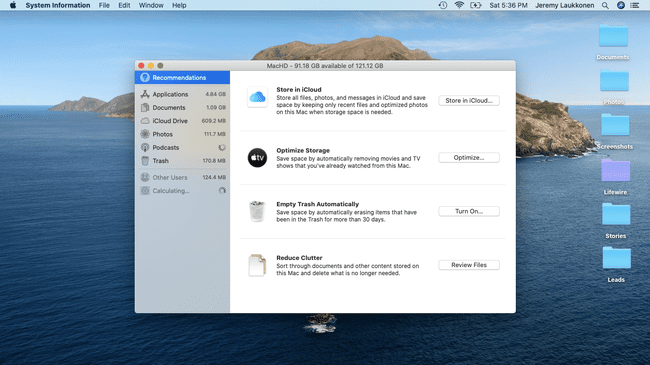
Поправите дозволе за диск. Сваки пут када инсталирате апликацију на свој МацБоок, она долази заједно са скупом дозвола које одређују којим корисницима је дозвољено да приступе и мењају одређене фасцикле и датотеке. Када се ове дозволе временом оштете, то може да утиче на свеукупне перформансе вашег Мац-а.
Да бисте решили овај проблем, можете да користите уграђени мацОС Диск Утилити алат за покретање прве помоћи. Ако постоје проблеми са дозволама, проблеми са диском за складиштење података или процеси покретања, Фирст Аид ће се побринути за њих.
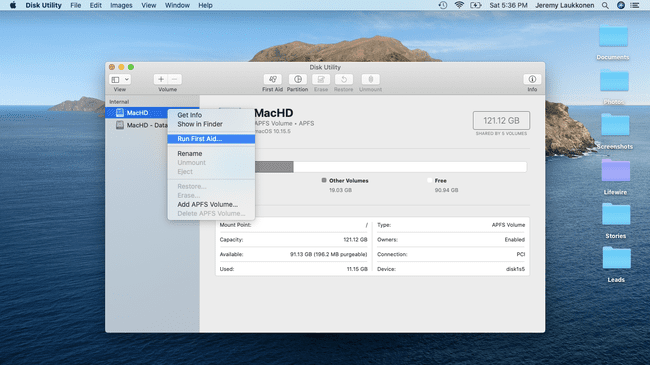
Смањите број апликација које се покрећу аутоматски. Када покренете свој МацБоок Про и пријавите се, велики број апликација ће се обично аутоматски покренути. Ако се гомила апликација које вам не требају све покренути у овом тренутку, то ће успорити ваш систем.
Да бисте решили овај проблем, све што треба да урадите је да проверите своје ставке за пријаву и уклоните све апликације које вам обично нису потребне одмах након пријављивања.
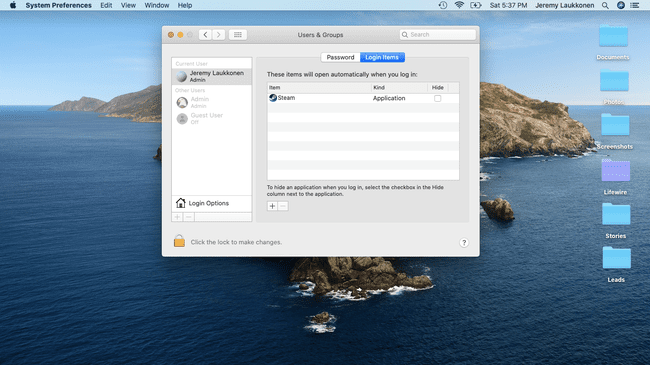
Уверите се да је мацОС ажуриран. Ажурирања оперативног система обично долазе са подешавањима перформанси која помажу вашем МацБоок-у да ради ефикасније, тако да задржавање на старој верзији или прескакање ажурирања може довести до успоравања. Да бисте ово исправили, једноставно извршите ручну проверу ажурирања или подесите систем да аутоматски проверава.
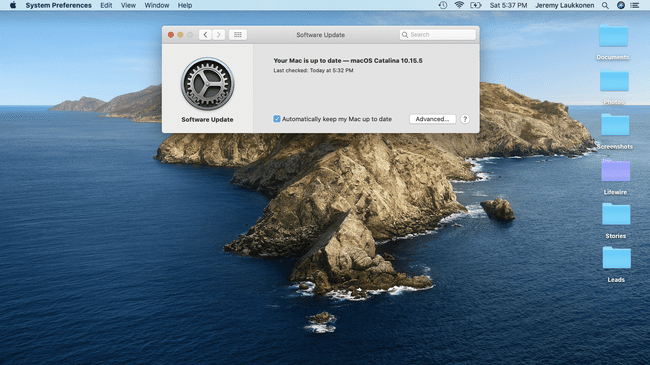
Вратите свој мацОС на старију верзију. На супротној страни новчића, постоје случајеви када ће се покренути потпуно нова верзија мацОС-а са проблемима који узрокују лоше перформансе на старијем хардверу или одређеном подскупу система. Када се то догоди, можда ћете желети да вратите ажурирање на старију верзију мацОС-а док Аппле не пружи исправку.
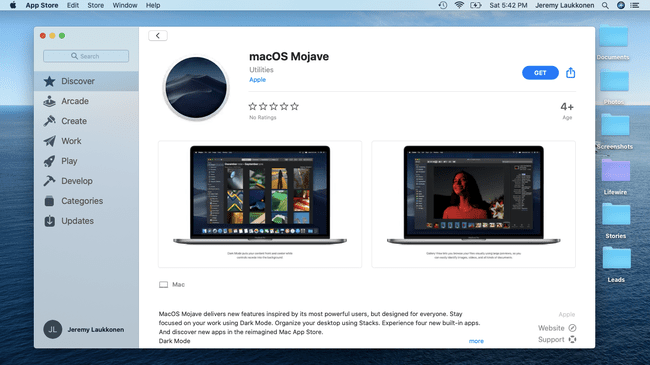
Изрежите окно са вашим жељама. Када додате нове апликације, програмер има опцију да укључи окно са преференцијама за ту апликацију у вашим системским подешавањима. Акумулирајте довољно њих које никада не користите, а перформансе вашег система могу бити погођене. Покушајте да уклоните оне које не користите и можда ћете приметити побољшање.
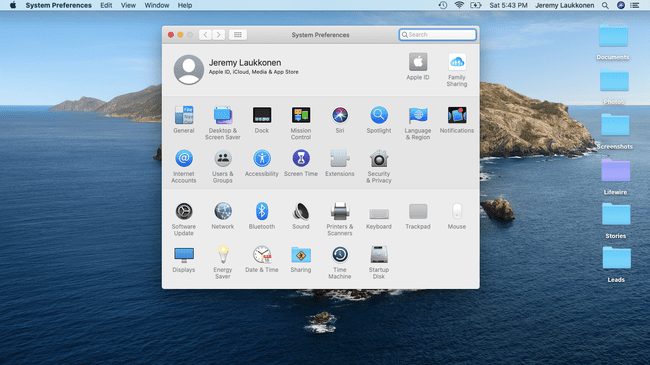
Онемогућите визуелне ефекте. Доцк је корисна функција која олакшава навигацију између различитих апликација и проверу прегледа, али одређени визуелни ефекти могу изазвати успоравање на неком старијем хардверу.
Покушајте да онемогућите увећање, анимацију приликом отварања апликација и аутоматско сакривање и приказивање функција прикључне станице. Такође подесите минимизирање прозора на ефекат скалирања.
Ако то помогне, можете покушати да поново укључите неке од ових функција, као што је опција која аутоматски сакрива прикључну станицу, ако су вам важне. У зависности од вашег система, можда ћете моћи да користите неке, а не друге.
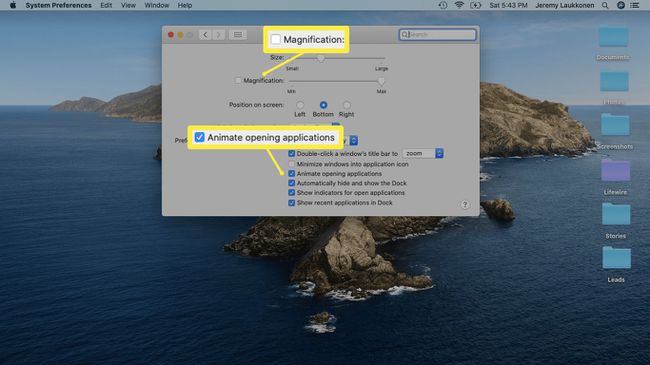
Надоградите свој МацБоок Про РАМ. Ово је драстична мера, али може имати огроман утицај на укупне перформансе вашег система. Ако обављате било какве задатке попут уређивања слика или видео записа који захтевају много меморије, видећете значајна побољшања ако надоградите свој РАМ. Остали корисници ће такође видети побољшања у брзини и укупним перформансама.
Други Мац рачунари такође могу имати користи од надоградње РАМ-а, али неки модели немају ту опцију.
Извршите чисту инсталацију мацОС-а. Ово је ваша крајња опција, јер одузима много времена и потпуно брише све са диска за покретање. То значи да прво морате да направите резервну копију свих својих података, јер ћете изгубити све што је још на диску када извршите чисту инсталацију.
Ако је проблем са успоравањем настао због софтвера, чиста инсталација оперативног система ће га поправити. Ако је то због хардвера, било неисправне компоненте или хардвера који је једноставно престар за модерне апликације, можда ћете морати да размислите надоградњу вашег МацБоок Про-а.
